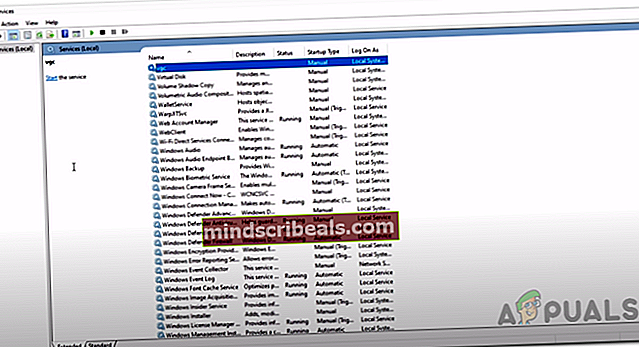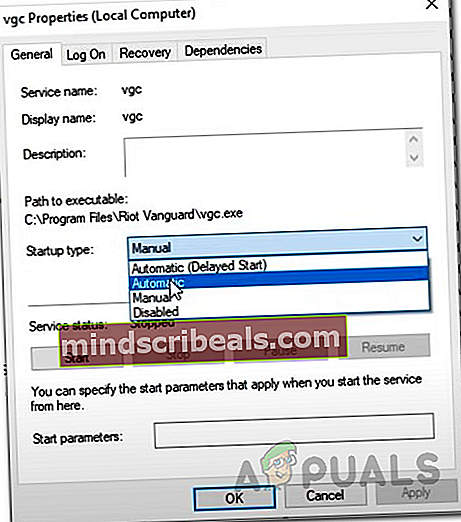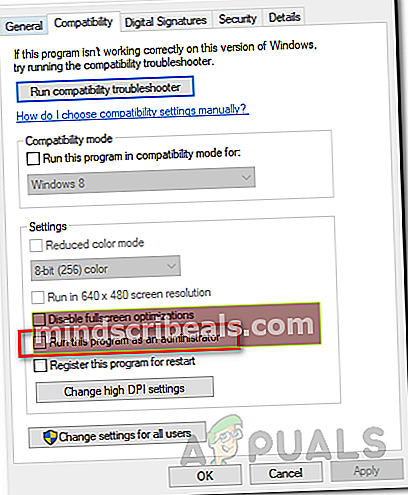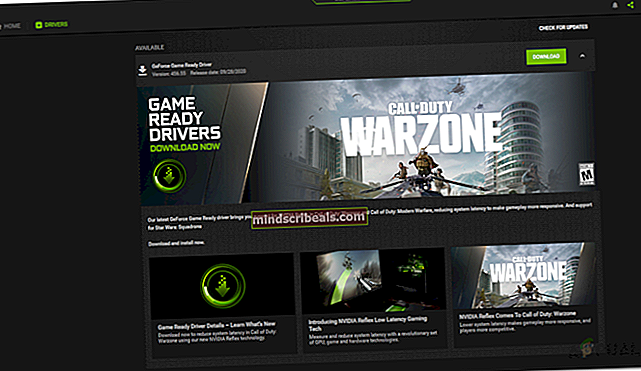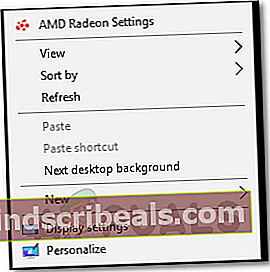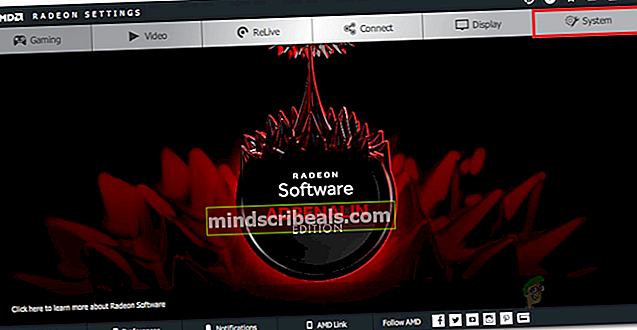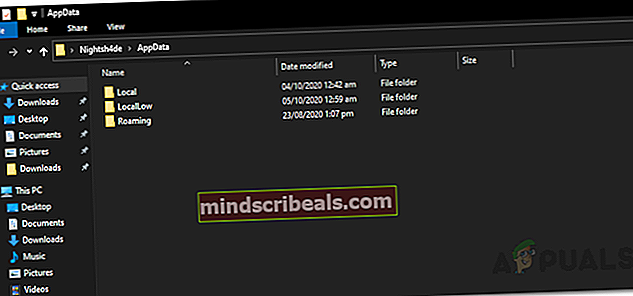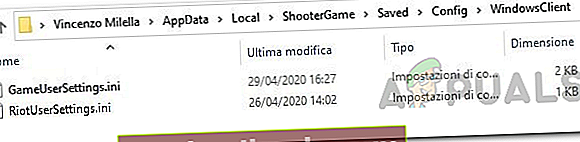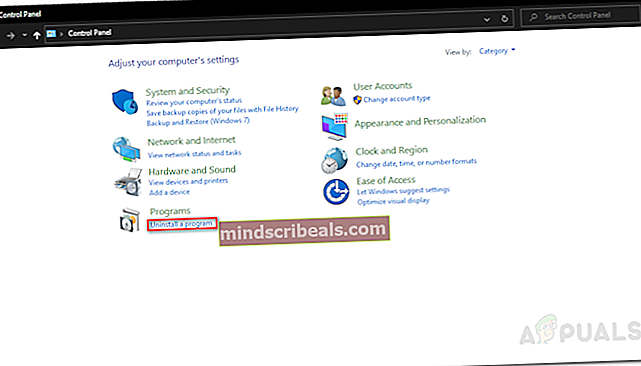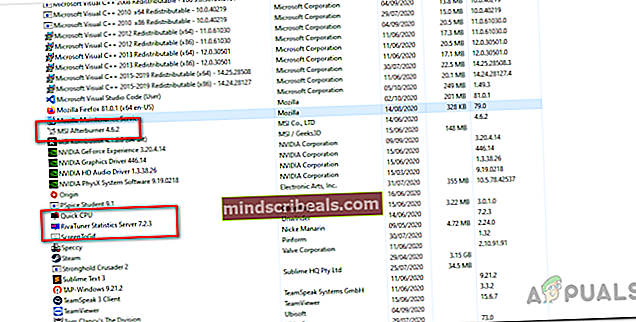NUSTATYTI: Kritinė „Valorant“ sistemos klaida
„Valorant“ yra žaidimas, kuris greitai sulaukė populiarumo ir tapo žinomas dėl žaidimo, kurį jis atnešė į konkurencinę „Esports“ sceną. Kol žaidimas žydi, jis turi savo dalį problemų, su kuriomis dažnai susiduria vartotojai. Viena iš šių problemų yra „Įvyko kritinė klaida, todėl procesas turi būti nutrauktas“Klaidos pranešimas. Dabar atrodo, kad klaidos pranešimas pasirodo žaidimo viduryje, taigi tai nėra problema, kuri trukdo pradėti žaidimą apskritai. Tačiau priežastis, dėl kurios žaidimas žlunga žaidimo viduryje, gali būti labiau erzinanti.

Kaip paaiškėja, yra keletas priežasčių, dėl kurių gali pasirodyti klaidos pranešimas. Kai kuriais atvejais problema gali būti siejama ir suaktyvinta per daug įsijungusiais procesoriais ar GPU. Be to, programinė įranga, tokia kaip „MSI Afterburner“ ir kita, dažnai naudojama kompiuterio komponentams įjungti, taip pat gali būti kaltininkė. Tačiau tai dar ne viskas. Toliau mes išsamiau paminėsime žinomas priežastis. Todėl leiskimės į tai.
- Viršytas procesorius arba GPU - Pasirodo, jei naudojate perprastą procesorių ar perprastą GPU, tai gali sukelti atsitiktines gedimus. Tokiu atveju taisymas būtų grįžti prie bazinių jūsų komponentų laikrodžių, kol „Riot“ išspręs šią problemą.
- „MSI Afterburner“ ir „Rivatuner“ - Kai kuriais atvejais problemą taip pat sukelia skirtinga persijungimo programinė įranga, veikianti fone. Net jei neturite įjungto kompiuterio, problema gali kilti, jei diske yra tokia programinė įranga. Dėl to turėsite pašalinti abi šias programas iš kompiuterio į žaidimą, kad nustotumėte strigti.
- Žaidimo paleidimo nustatymai - Kai kuriais atvejais klaidos pranešimą gali sukelti žaidimo paleidimo nustatymai. Šie nustatymai saugomi faile, vadinamame GameSettings.ini faile. Norėdami apeiti problemą, turėsite pakeisti kai kurias reikšmes failo viduje.
- Pasenę ekrano tvarkyklės - Problema taip pat gali kilti, jei naudojate pasenusias ekrano tvarkykles. Žinoma, kad pasenę vairuotojai kelia įvairių problemų ir taip gali būti ir čia. Todėl, norėdami tai išspręsti, turėsite atsisiųsti ir įdiegti naujausias tvarkykles, galimas jūsų GPU.
- Nepakanka leidimų - Galiausiai paskutinis galimas dalykas, dėl kurio gali atsirasti minėtas klaidos pranešimas, yra tai, kad žaidimą vykdote neturėdami pakankamai teisių. Kai kuriais atvejais kai kurios fone esančios paslaugos gali trukdyti žaidimui, dėl kurio jis sugenda. Todėl, norėdami tai išspręsti, turėsite paleisti žaidimą ir kitas jo priklausomybes kaip administratorius.
Dabar, atlikę galimas problemos priežastis, galime rasti įvairius sprendimus, kuriuos galite įdiegti, kad problema būtų išspręsta. Taigi, visa tai sekite.
1 metodas: paleiskite žaidimą kaip administratorius
Pirmas dalykas, kurį turėtumėte padaryti, kai susiduriate su klaidos pranešimu, yra paleisti žaidimą kaip administratorius. Tai padės išvengti bet kokių foninių paslaugų, kurios gali jai trukdyti, todėl jūsų žaidimas nesužlugs, jei tai yra problemos priežastis. Svarbu pažymėti, kad tik paleisdami nuorodą ar patį žaidimą neapgausi, turite įsitikinti, kad kitos priklausomybės taip pat veikia kaip administratorius. Be to, turite įsitikinti, kad „VGC“ paslauga veikia ir „Services“ lange. Norėdami tai padaryti, tiesiog vykdykite šias instrukcijas:
- Pirmiausia paspauskite „Windows“ klavišas + R atidaryti Bėk dialogo langas.
- Tada dialogo lange Vykdyti įveskite paslaugos.msc ir paspauskite „Enter“.
- Lange Paslaugos ieškokite VGC paslaugą. Norėdami tai padaryti lengviau, paspauskite V, kad patektumėte į tarnybas, pradedant paspaustą simbolį.
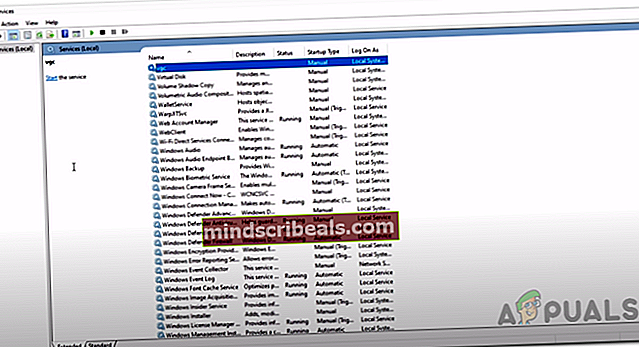
- Dešiniuoju pelės mygtuku spustelėkite paslaugą ir eikite į Savybės.
- Lange Ypatybės įsitikinkite, kad PradėtiTipas yra Automatinis ir tarnyba veikia.
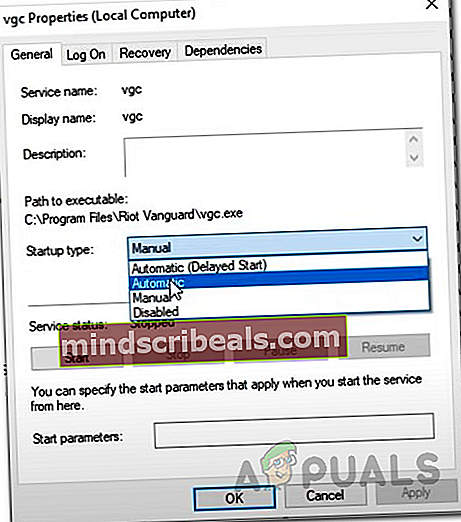
- Spustelėkite Taikyti o tada pataikė Gerai kad išsaugotumėte pakeitimus. Šiuo metu uždarykite paslaugų langą.
- Po to eikite į savo Valorant katalogą ir eikite į Riaušių žaidimai> VALORANT> tiesioginiai> „ShooterGame“> „Binaries“> „Win64“ kelias.
- Dešiniuoju pelės mygtuku spustelėkite VALORANT-Win64-Shipping failą ir eikite į Savybės.
- Perjunkite į Suderinamumas skirtuką ir pažymėkite Paleiskite šią programą kaip administratorių variantą.
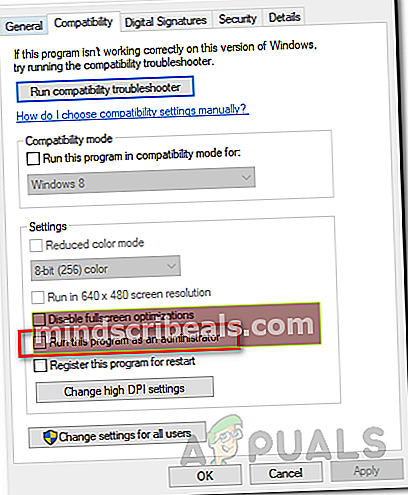
- Spustelėkite Taikyti o tada pataikė Gerai.
- Po to jūs turite padaryti tą patį savo darbalaukio spartųjį klavišą. Jei neturite nuorodos, tiesiog eikite į „Riaušių žaidimai“> „Riaušių klientas“. Atlikite tuos pačius veiksmus „RiotClientServices“.
- Galiausiai eikite į Riaušių žaidimai> Valorant> tiesiogiai katalogą ir atlikite tą patį VALORANTAS failą.
- Pažiūrėkite, ar tai išsprendžia problemą.
2 metodas: atnaujinkite GPU tvarkyklę
Kitas būdas atsikratyti minėto klaidos pranešimo yra įsitikinti, kad jūsų sistemos GPU tvarkyklė yra atnaujinta. Tai gali padėti, jei problemą sukelia pasenęs tvarkyklė jūsų atveju. Apie tai pranešė vartotojas, susidūręs su panašia problema; todėl tai gali pasiteisinti ir jums. Dažnai kyla daug problemų, su kuriomis susiduria vartotojai, kai jų ekrano tvarkyklės nėra atnaujintos, ypač tokių, kaip žaidimų avarijos. Vadovaukitės toliau pateiktomis instrukcijomis, kad atnaujintumėte tvarkykles:
„NVIDIA“
- Jei naudojate „NVIDIA“ vaizdo plokštes ir turite įdiegtą „GeForce Experience“, atnaujinti tvarkykles yra taip pat lengva, kaip gaunasi.
- Atidarykite „GeForce“ patirtį. Kai jis bus įkeltas, pereikite prie Vairuotojai skirtuką.
- Jei yra atnaujinimas, pamatysite parsisiųsti mygtuką.
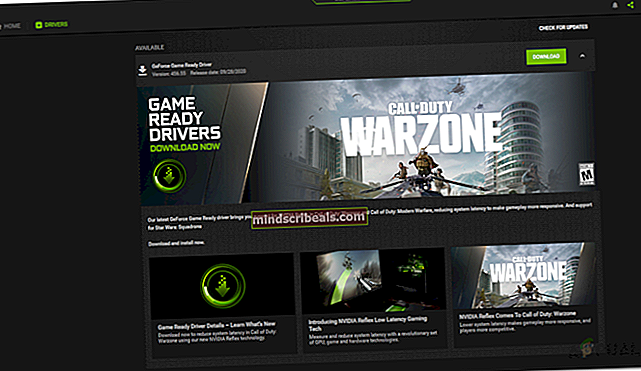
- Spustelėkite jį, kad pradėtumėte atsisiųsti naujausią naujinimą.
- Jei jūsų „GeForce Experience“ nėra įdiegta, galite apsilankyti NVIDIA svetainėje, kad patikrintumėte ir atsisiųstumėte naujinius.
AMD
- AMD atveju galite naudoti „AMD Radeon“ programinė įranga.
- Dešiniuoju pelės mygtuku spustelėkite darbalaukį ir viršuje pasirinkite parinktį „AMD Radeon“.
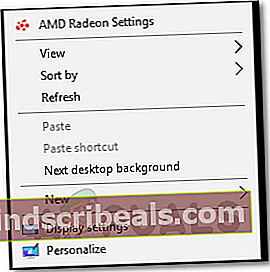
- Kai atsidarys AMD Radeon langas, eikite į Sistema skirtuką.
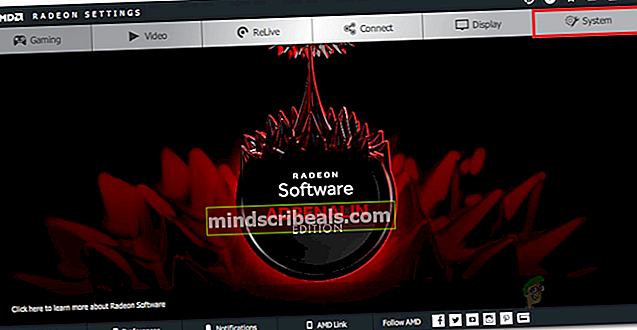
- Atsisiųskite ir įdiekite bet kokį galimą naujinį.
- Jei neturite įdiegę „AMD Radeon“, naudokite „AMD“ svetainę.
3 metodas: keiskite žaidimo paleidimo nustatymus
Taip pat galite išspręsti problemą pakeisdami žaidimo paleidimo nustatymus. Šie nustatymai saugomi „Valorant“ kataloge esančiame „GameSettings.ini“ faile. Failas saugo jūsų pagrindinę konfigūraciją, kuri bus naudojama paleidus žaidimą. Turėsite atlikti keletą pakeitimų, kad sužinotumėte, ar tai išsprendžia problemą. Vykdykite toliau pateiktas instrukcijas:
- Pirmiausia atverkite a Bėk dialogo langą paspausdami „Windows“ raktas + R.
- Tada įveskite %Programos duomenys% dialogo lange Vykdyti ir paspauskite Įveskite.
- Atsidarys „Windows Explorer“ langas.
- Grįžkite atgal ir eikite į Vietinis kataloge.
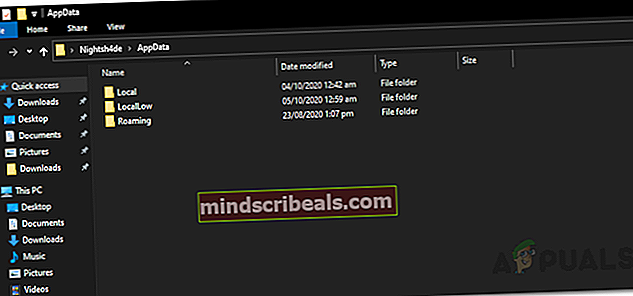
- Iš ten eikite į „ShooterGame“> Išsaugota> Konfig.> „WindowsClient“ kataloge.
- Atidarykite „GameUserSettings“.ini failas.
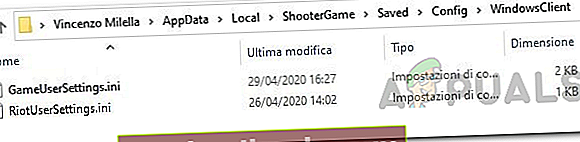
- Čia pakeiskite „DefaultMonitorIndex“ nuo 0 iki -1. Po to pakeiskite „LastConfirmedMonitorIndex“ vertė taip pat nuo 0 iki -1.
- Išsaugokite pakeitimus ir uždarykite failą.
- Pažiūrėkite, ar tai išsprendžia problemą.
- Jei problema neišsprendžiama, galite tiesiog anuliuoti 7 veiksme atliktus pakeitimus.
4 metodas: pašalinkite „MSI Afterburner“ ir „Rivatuner“
Kaip paaiškėja, kai kuriais atvejais problemą gali sukelti tam tikri greičio viršijimo įrankiai, kurie veikia fone arba tiesiog įdiegiami jūsų sistemoje. Kai kuriems vartotojams problema buvo išspręsta uždarius komunalines paslaugas. Tačiau kitiems problema išlieka, nebent jie pašalins iš savo sistemos komunalines paslaugas. Todėl turėsite pašalinti įrankius ir iš savo kompiuterio, jei juos įdiegėte. Norėdami tai padaryti, vykdykite toliau pateiktas instrukcijas:
- Pirmiausia atverkite Pradžios meniu ir ieškokite Kontrolės skydelis.
- Kai pasirodys langas Valdymo skydas, spustelėkite Pašalintiprograma parinktis Programos ir funkcijos.
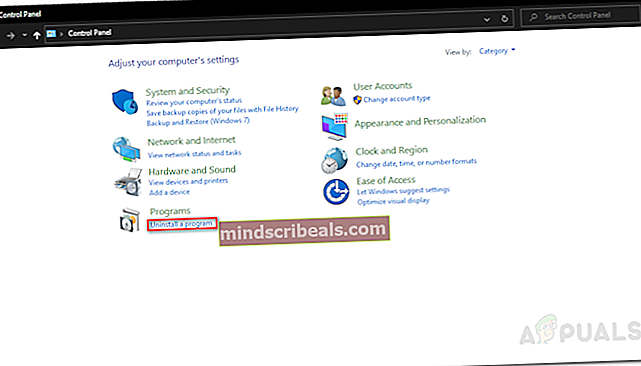
- Tai pateks į visų jūsų sistemoje įdiegtų programų sąrašą.
- Suraskite „MSI Afterburner“ ir „Rivatuner“, jei turite juos įdiegę. Jei jūsų kompiuteryje yra įdiegta kitų panašių paslaugų, būtinai jas taip pat pašalinkite.
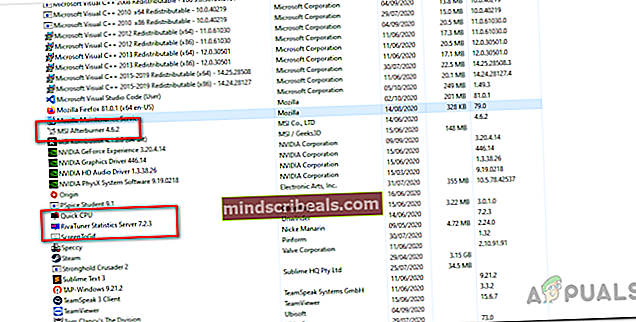
- Dukart spustelėkite programas, kad pradėtumėte pašalinimą.
- Po to dar kartą atidarykite žaidimą ir patikrinkite, ar problema išspręsta.
5 metodas: grįžkite prie bazinių laikrodžių
Jei jūsų procesorius ar GPU yra įjungtas, turėsite grįžti prie pagrindinių laikrodžių, kad išspręstumėte šią problemą. Kaip paaiškėjo, žaidimas nėra toks stabilus, kai kai kurie perkrauti procesoriai ar GPU. Štai kodėl žaidimo metu dažnai susiduriate su atsitiktinėmis avarijomis. Čia būtų vienas sprendimas apribokite savo FPS iki labai stabilios ribos, tai gali sutaupyti jus iš naujo nustatant numatytuosius nustatymus. Tačiau jei tai nepasiteisins, turėsite grįžti prie numatytųjų laikrodžio verčių. Jei viršijote GPU per „MSI Afterburner“, grįžti atgal turėtų būti labai lengva. Viskas, ką jums reikia padaryti, tai ištrinti profilius, esančius Programos failai (x86)> MSI Afterburner> Profiliai kataloge. Tai pašalins jūsų nustatymus.
Galite naudoti įvairias trečiųjų šalių komunalines paslaugas, tokias kaip CPU-Z arba GPU-Z, kad sužinotumėte numatytuosius pagrindinius procesoriaus ir GPU laikrodžius, kuriuos norite patikrinti, kai pašalinsite overclocką.
6 metodas: atnaujinkite BIOS
Galiausiai, jei nė vienas iš aukščiau išvardytų sprendimų jums netinka, gali būti, kad problemą sukelia jūsų BIOS programinė įranga. Tokiu atveju turėsite tiesiog įdiegti naujausią jūsų BIOS naujinimą ir pamatyti, ar problema išlieka. Apie tai pranešė vartotojas, kuris susidūrė su tuo pačiu klaidos pranešimu ir atnaujino BIOS, apėjo problemą. BIOS atnaujinimas gali skirtis priklausomai nuo gamintojo. Tačiau instrukcijas gamintojas dažnai pateikia savo svetainėje ir viskas, ko reikia norint pasiekti norimą rezultatą, yra paprasta „Google“ paieška. //appuals.com/how-to-fix-the-geforce-experience-not-finding-games-problem-on-windows/
Atnaujinę BIOS, atidarykite žaidimą ir patikrinkite, ar problema išspręsta.
Žymos Valorant